Partage d’un fichier avec OneDrive
Important
Ce contenu est archivé et n’est pas mis à jour. Pour accéder aux dernières ressources documentaires, voir Nouveautés et prévisions pour Dynamics 365 Business Central. Pour les derniers plans de lancement, voir Plans de lancement Dynamics 365 et Microsoft Power Platform.
| Activée pour | Version préliminaire publique | Disponibilité générale |
|---|---|---|
| Utilisateurs, automatiquement |  7 mars 2022
7 mars 2022 |
 1er avril 2022
1er avril 2022 |
Valeur commerciale
Réunissez le meilleur des suites pour entreprises et de productivité de Microsoft pour lancer des activités de collaboration, de révision et de partage sans quitter Business Central. Les utilisateurs bénéficient d’une expérience de partage de fichiers conviviale, réduisant ainsi le besoin de télécharger des fichiers sur leur appareil. Cela permet de partager facilement des fichiers à partir de la boîte de réception état et des documents joints au moyen de OneDrive Entreprise.
Détails de la fonctionnalité
Pour les utilisateurs métier
Pour partager un état à partir de la boîte de réception état ou partager un document joint à un enregistrement, les utilisateurs peuvent désormais choisir l’action Partager. Cette action copie le fichier de Business Central vers leur espace de stockage OneDrive Entreprise, puis affiche la boîte de dialogue de partage de fichiers dans Business Central avec de nombreuses options. Au lancement, ces options incluent :
- Partager un lien vers le document avec un ou plusieurs destinataires internes ou externes.
- Copier un lien vers le document, afin que vous puissiez l’envoyer à l’aide de votre application préférée.
- Ajuster si les destinataires peuvent afficher ou modifier le document.
- Empêcher le téléchargement du fichier.
- Spécification des utilisateurs pour qui le lien doit fonctionner, par exemple uniquement les personnes de votre organisation avec le lien.
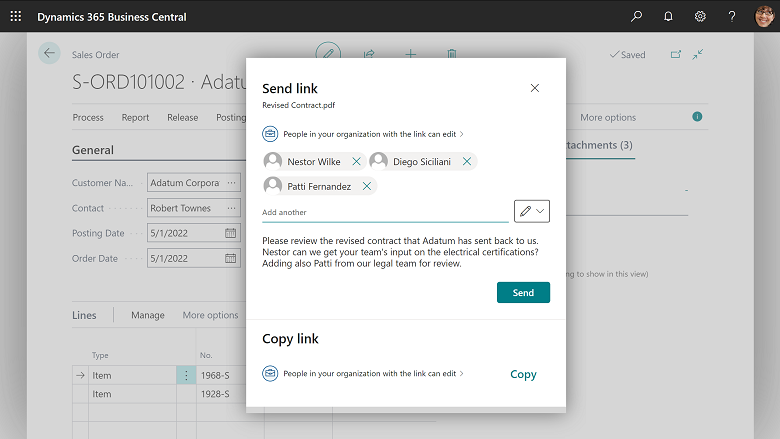
Business Central accorde l’accès au fichier dans OneDrive aux destinataires que vous avez choisis : les autorisations sur l’enregistrement et le fichier actuels dans Business Central restent inchangées.
Pour les administrateurs
Les administrateurs généraux et SharePoint dans Microsoft 365 peuvent modifier leurs paramètres de partage au niveau de l’organisation qui régissent le partage externe et le type de liens pouvant être partagés dans la nouvelle fenêtre de partage de fichiers. Si vous l’avez déjà configuré pour l’utilisation de OneDrive, SharePoint et d’autres applications Office, cela s’appliquera également automatiquement à Business Central.
Le partage de fichiers est disponible pour Business Central Online et On-premises. Avec Business Central Online, le partage de fichiers est automatiquement activé, mais les administrateurs sur site doivent d’abord configurer la connexion à OneDrive.
Pour les développeurs
Business Central offre des objets AL dans le système et les applications de base qui s’intègrent à OneDrive. Ceux-ci ont maintenant été améliorés avec la possibilité d’afficher la nouvelle fenêtre Partager et les expériences connexes. Les développeurs ne doivent écrire qu’un minimum de code AL quand ils doivent partager un fichier Business Central à l’aide de OneDrive. Cette fonctionnalité est destinée aux scénarios interactifs où les utilisateurs lancent l’action au cours de leur session, et non pour l’automatisation du partage de fichiers silencieux.
Un modèle de code AL documenté et des directives sont fournies, que les développeurs peuvent appliquer à n’importe quelle page ou n’importe quel processus utilisé pour représenter des fichiers. Ce modèle se compose des actions Télécharger, Ouvrir dans OneDrive et Partager que les développeurs peuvent appliquer de manière cohérente à travers leurs extensions. Pour un exemple de ce modèle appliqué dans l’application de gestion, voir le récapitulatif Documents joints.
Tester maintenant
Pour le partage d’un document joint à un enregistrement, connectez-vous à Business Central Online, ouvrez une commande vente, et choisissez Documents joints à partir du menu Commande. Chargez un fichier qui s’applique à cette commande, puis utilisez l’action Partager sur la page Documents joints.
Donnez-nous votre avis
Aidez-nous à améliorer Dynamics 365 Business Central en proposant des idées et en faisant des suggestions et des commentaires. Consultez le forum à l’adresse https://aka.ms/bcideas.
Voir aussi
Ouverture de fichiers Business Central dans OneDrive (documents)